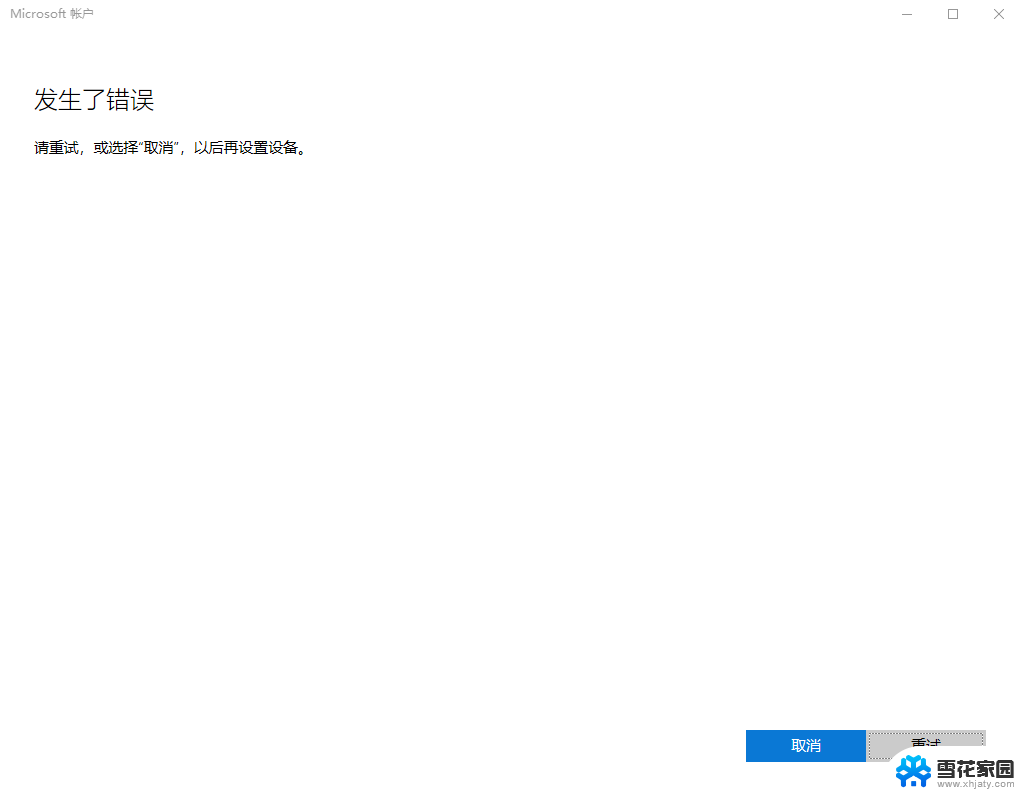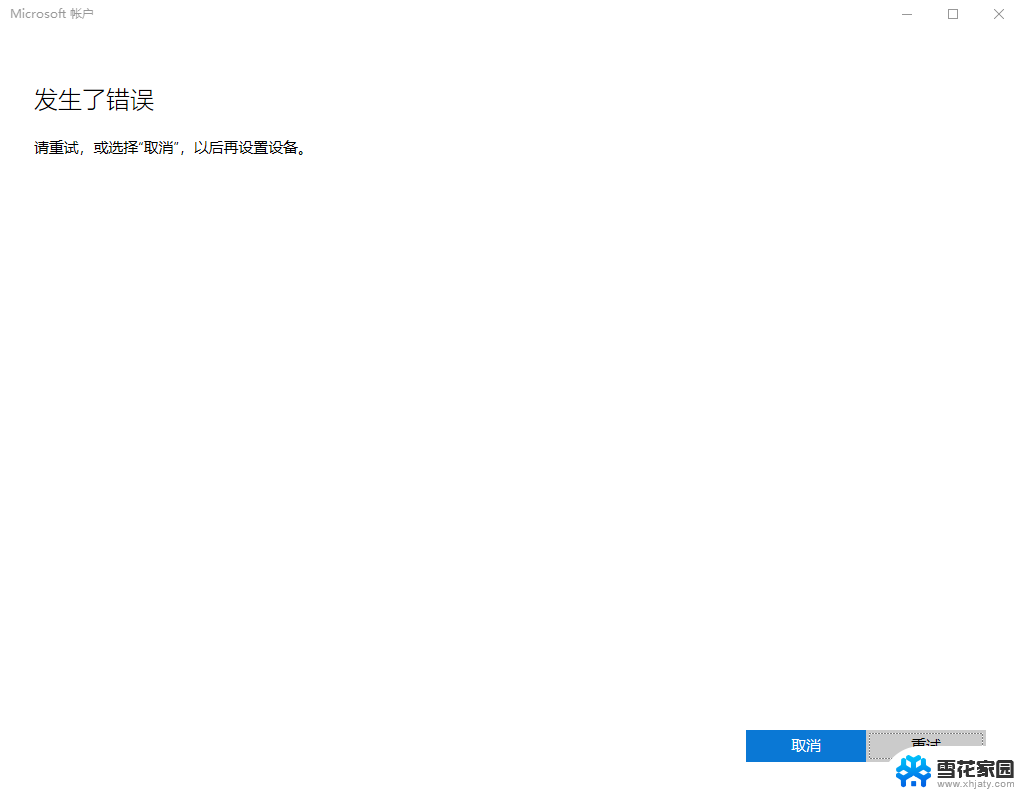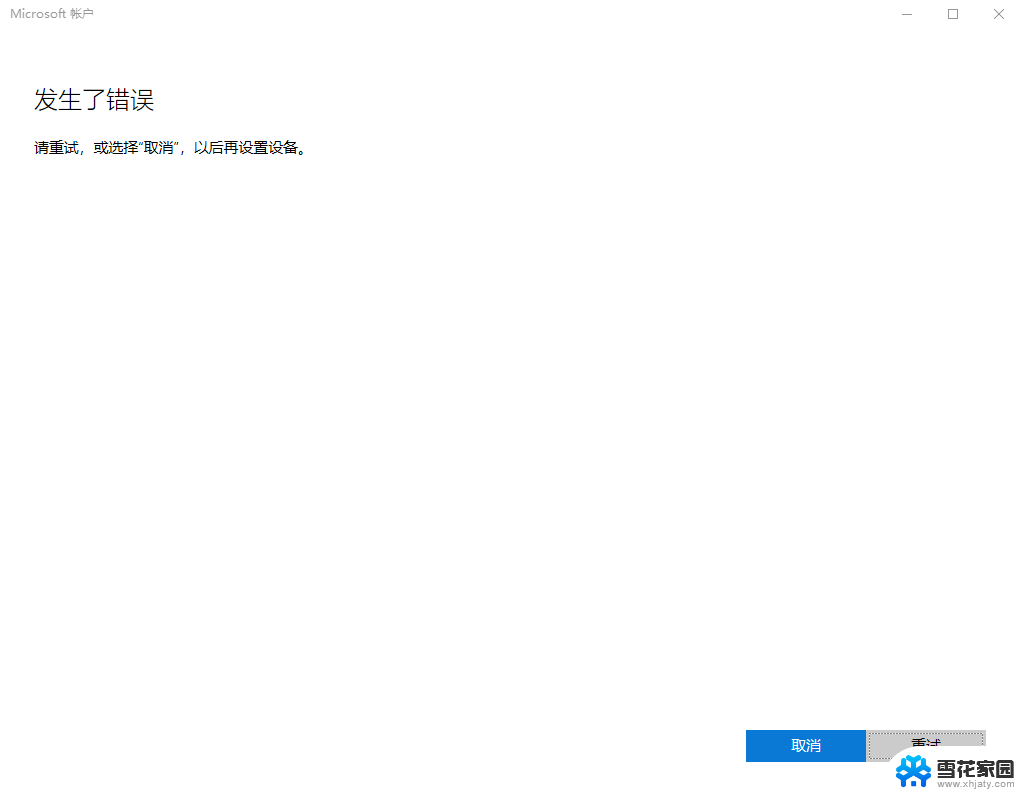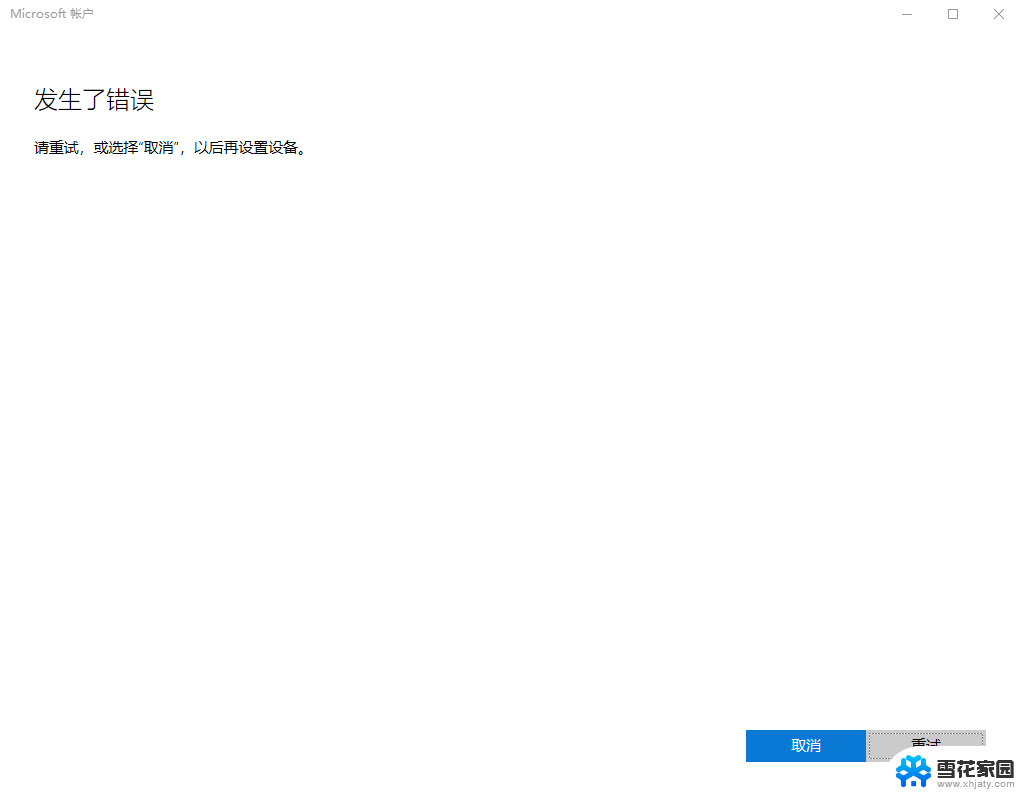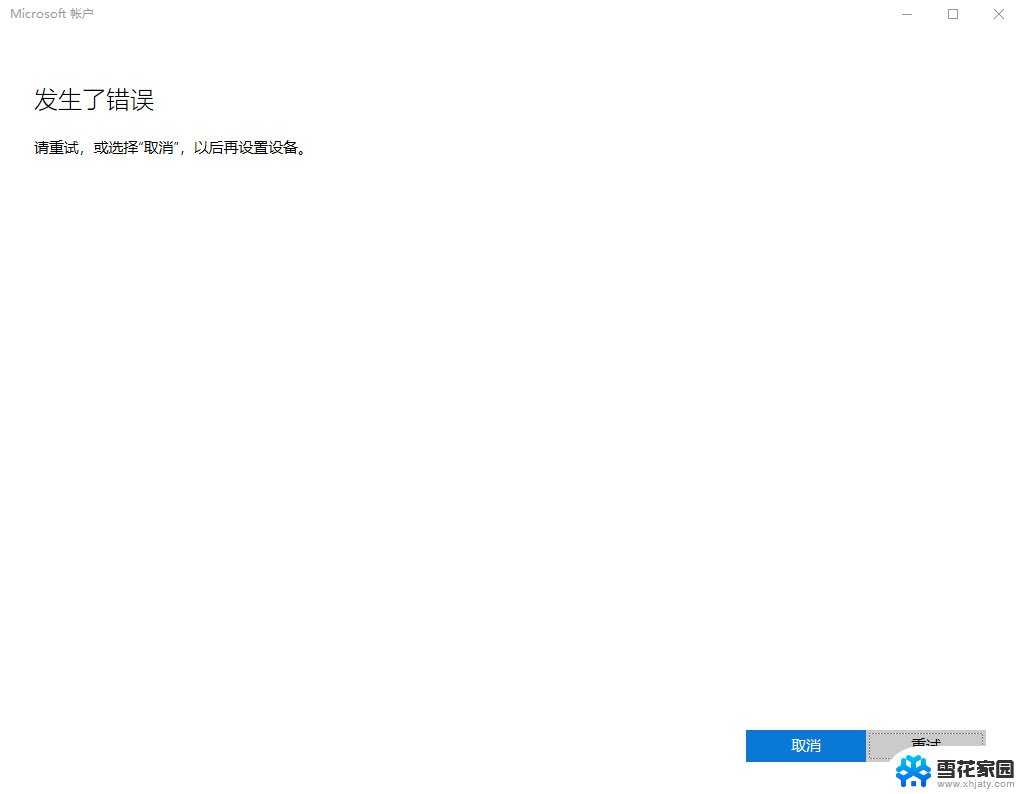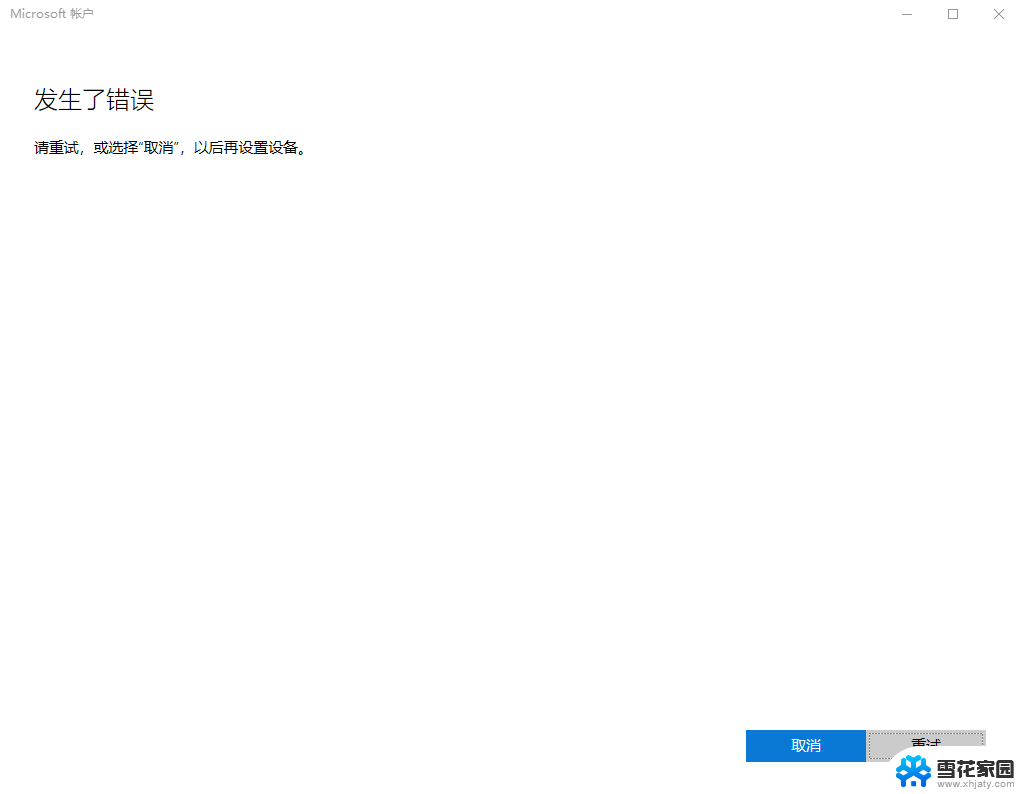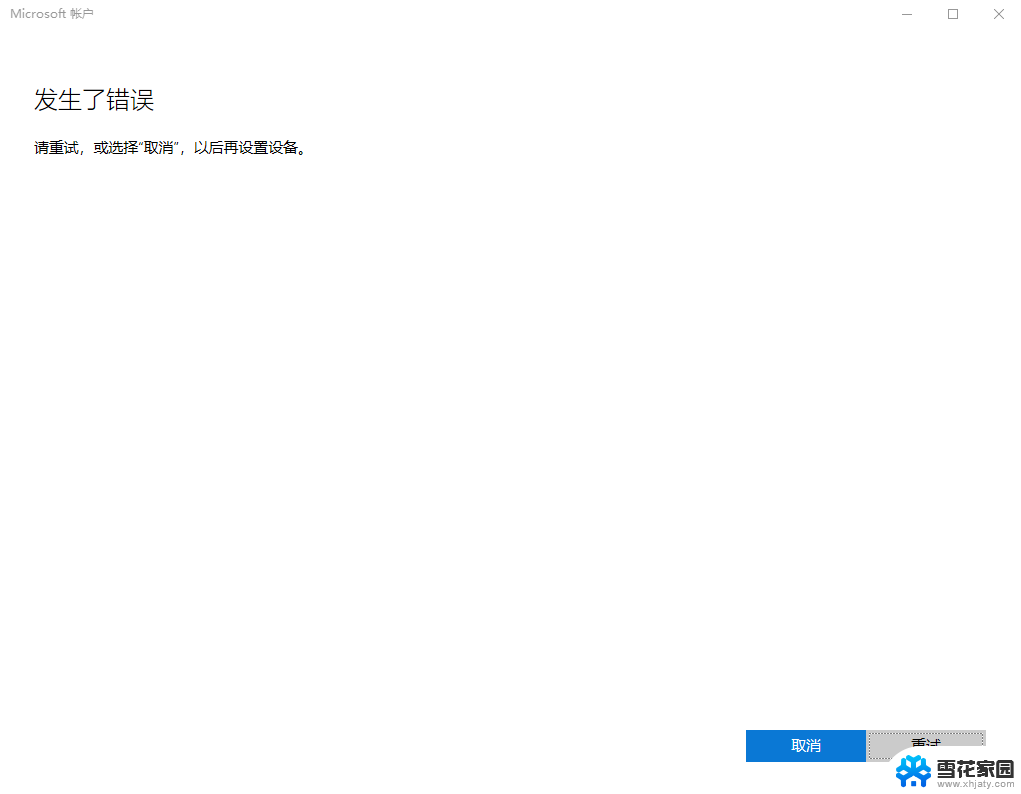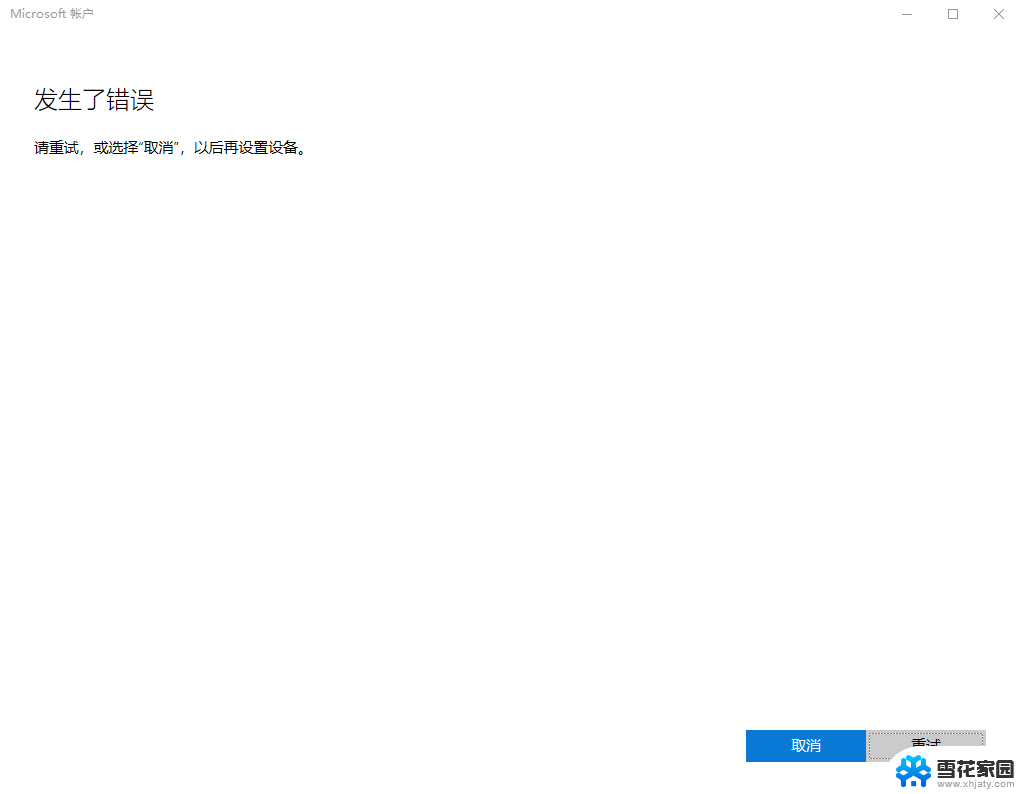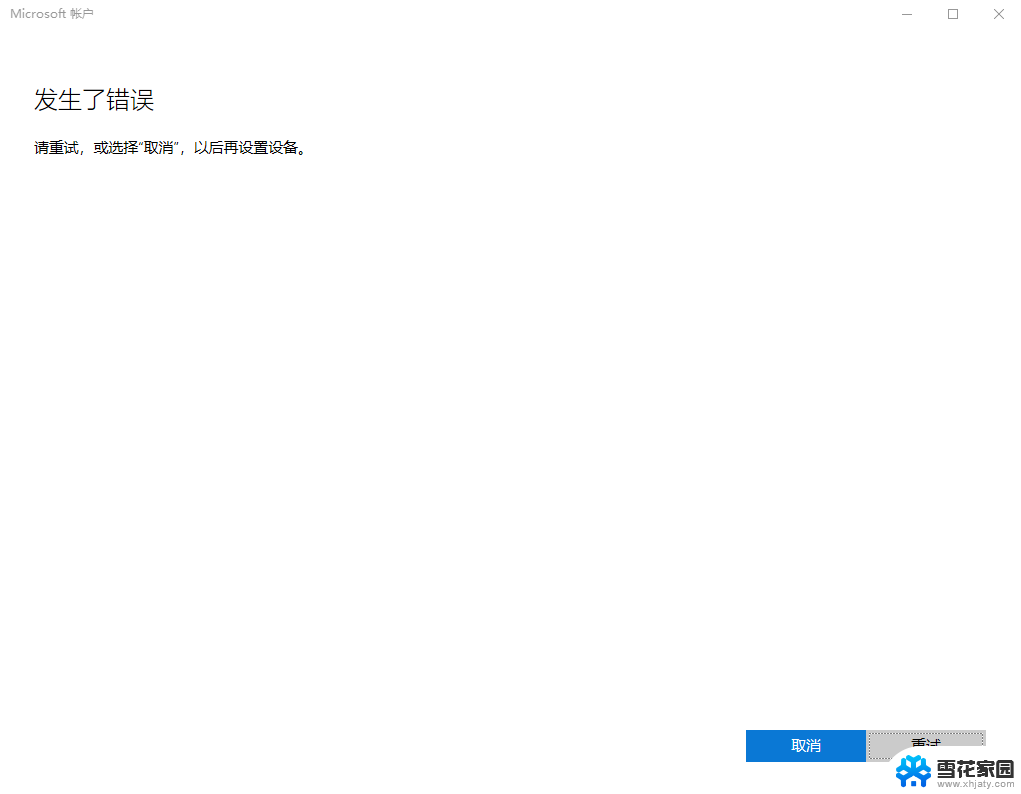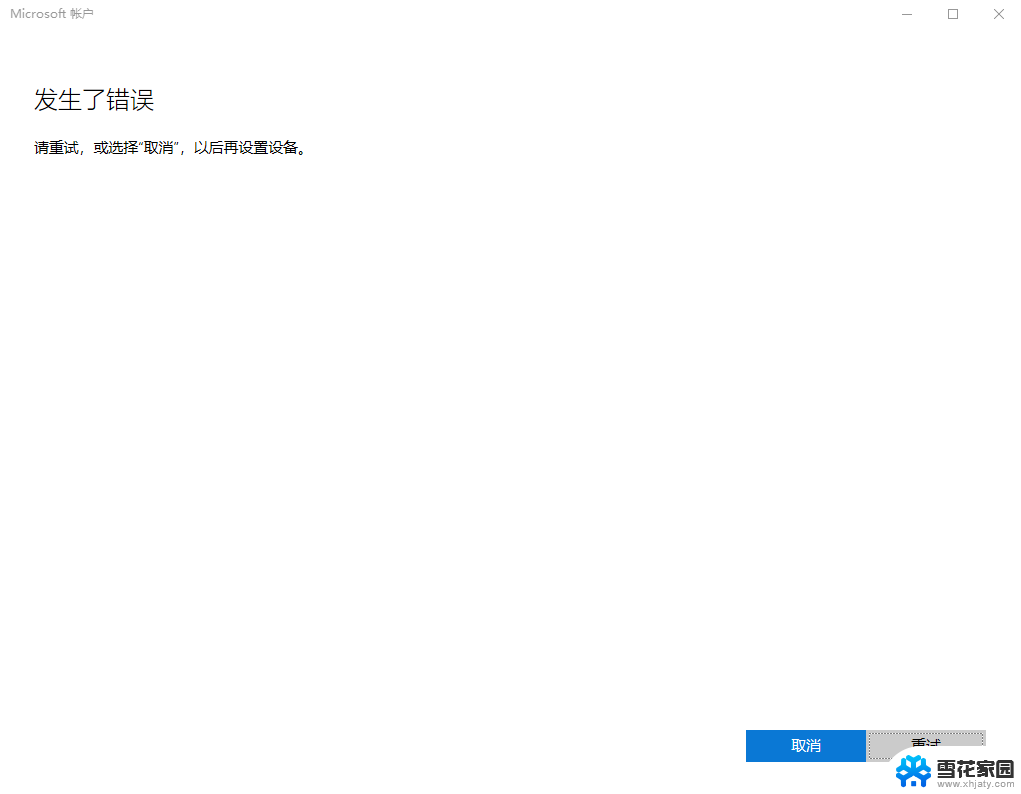win11microsoft账户 出错了 Win11系统无法登陆Microsoft账户怎么办
更新时间:2025-01-15 10:09:19作者:yang
Win11系统是微软推出的全新操作系统,许多用户在使用过程中可能会遇到一些问题,其中一个常见问题就是无法登录Microsoft账户。当出现这种情况时,我们可以尝试重新检查账户信息、重启系统或者尝试使用其他方式登录。如果仍然无法解决问题,建议及时联系微软客服寻求帮助解决。希望大家能够顺利解决这个问题,顺利使用Win11系统。
Win11登陆microsoft账户发生了错误怎么办?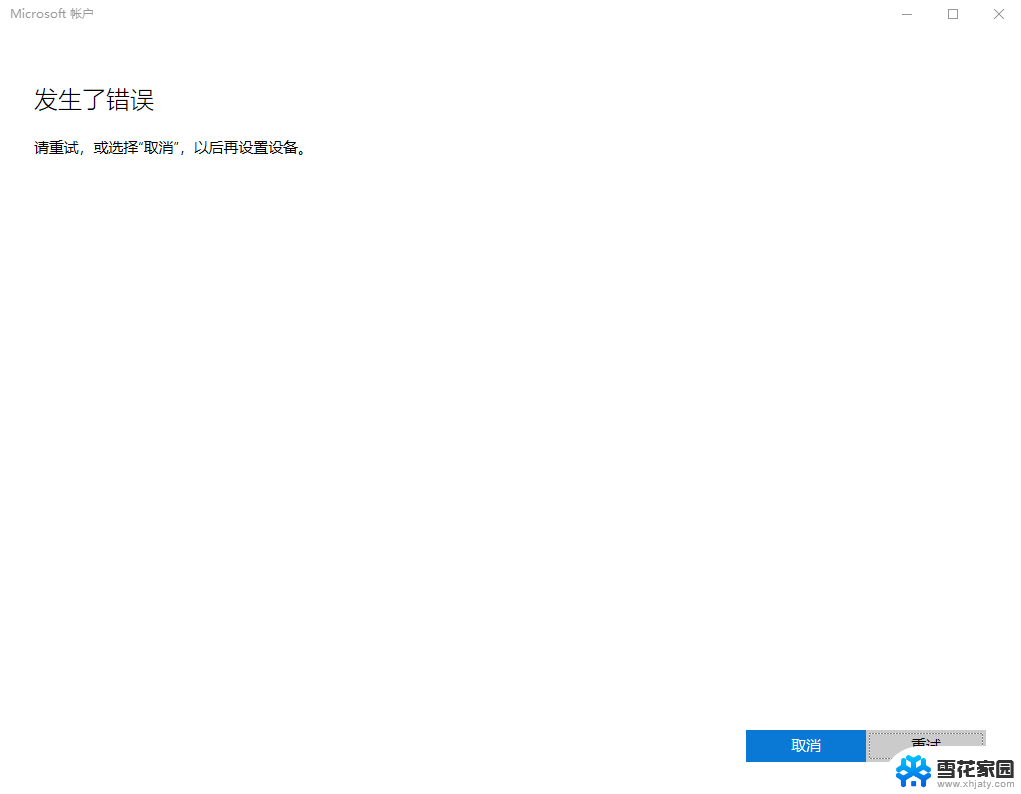
1、鼠标右键点击“网络”图标,点击“网络和Internet设置”。如下图:
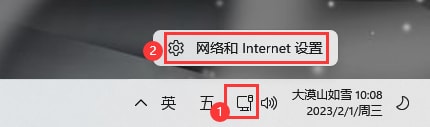
2、点击“高级网络设置”。如下图:
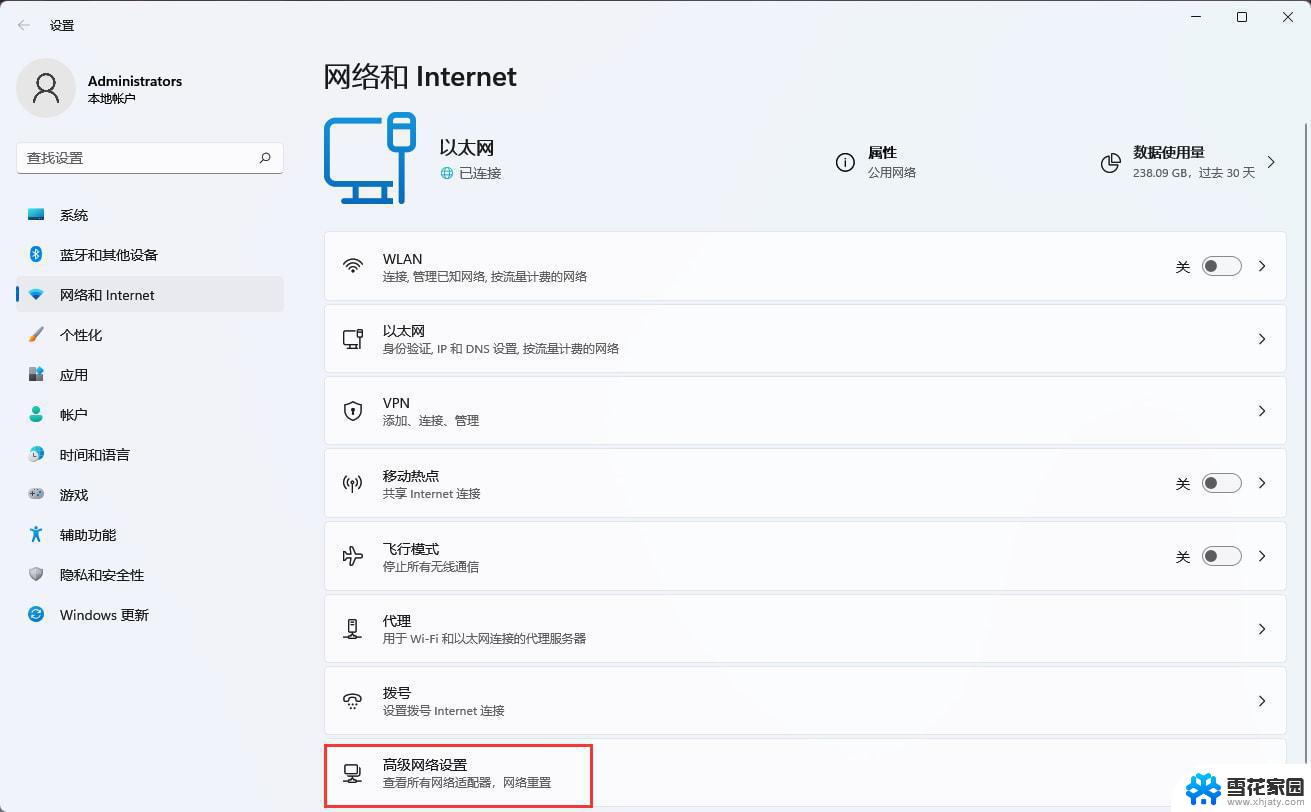
3、点击“更多网络适配器选项”。如下图:
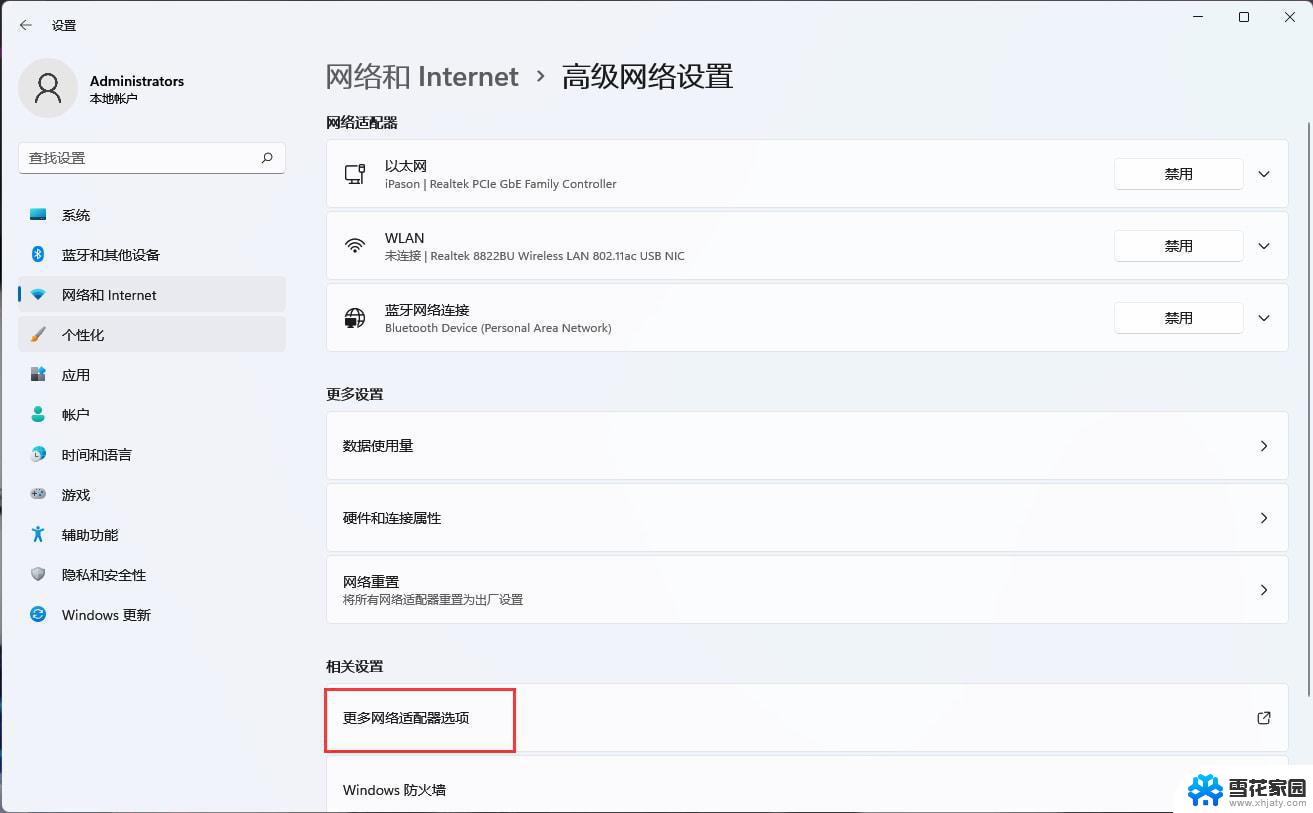
4、右键“以太网”选择属性。如下图:
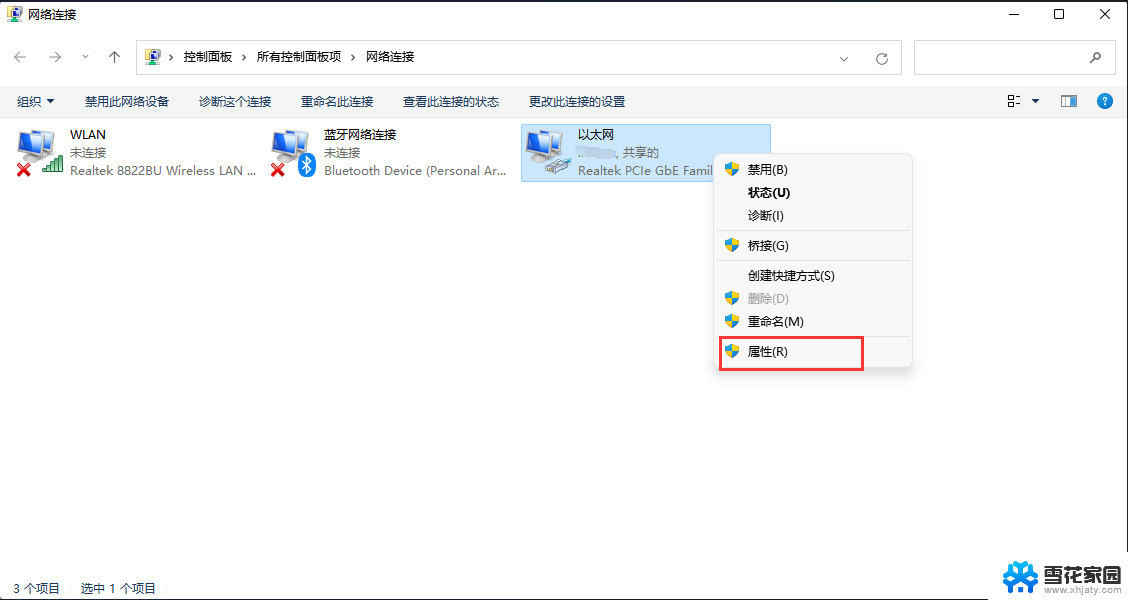
5、双击“Internet协议版本4(TCP/IPv4)”。如下图:
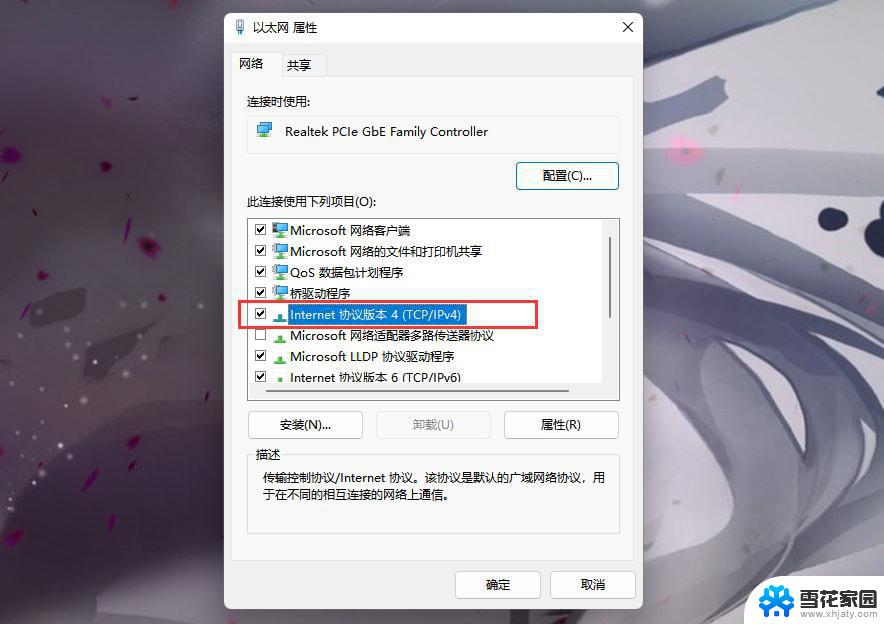
6、选择“使用下面的DNS服务器地址(E)”,接着更改DNS。首先DNS服务(P)填“4.2.2.2”,备用DNS服务器(A)填“4.2.2.1”。如下图:
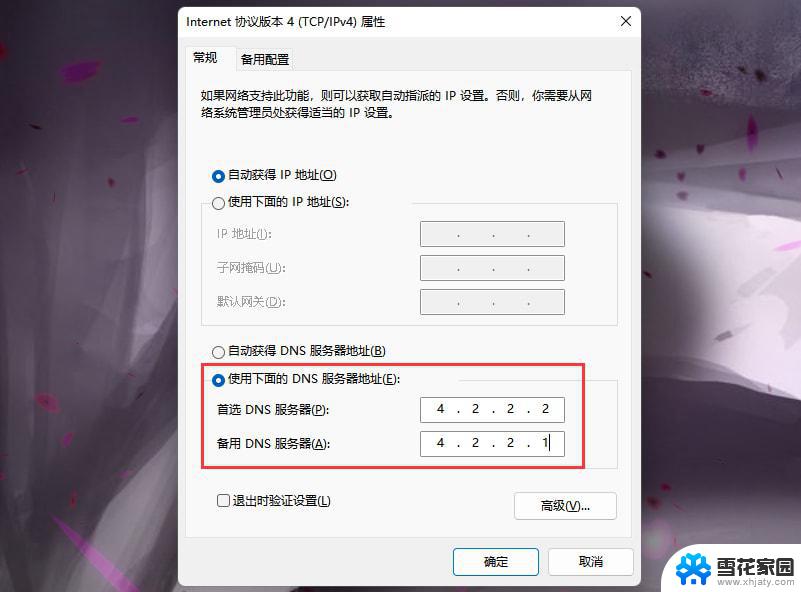
以上就是win11microsoft账户 出错了的全部内容,有遇到相同问题的用户可参考本文中介绍的步骤来进行修复,希望能够对大家有所帮助。